U početku Linux nije bio razvijen za domaću upotrebu, na temelju Unixa pružao je višekorisničke, multitaskarske i mrežne funkcije, a grafičko okruženje nije bio početni prioritet, zapravo za razliku od Windows poslužitelja Linux poslužitelji nemaju grafičko okruženje jer je nepotrebno (ali nije obavezno, kao i kod bilo koje instalacije Linuxa).
Za kućnu ili profesionalnu upotrebu, korisnicima je potrebno grafičko sučelje koje možete birati između mnogih opcija, od kojih će neke biti objašnjene u ovom članku.
Izjava o odricanju odgovornosti može biti da nitko ne može potvrditi koja su najbolja radna okruženja budući da se izbor temelji na individualnim potrebama i ukusima, u ovom se članku navode neka radna okruženja koja su trenutno neiskorištena poput Fluxboxa jer ga smatram sjajnim, nažalost Linux zajednica se nije složila s tim.
Cimet
Poput MATE-a koji će biti opisan kasnije, Cinnamon su razvili korisnici Linuxa razočarani promjenama u GNOME 3. Cimet je, poput MATE, razvijen na temelju GNOME 2 i trenutno je zadana radna površina za Linux Mint. Cinnamon prema zadanim postavkama nudi izvornu prozirnost i sjajne efekte radne površine, po zadanom Cinnamon omogućuje dodavanje lijepih proširenja poput radne kocke, vodenog žiga i drugih funkcionalnih efekata.
Instaliranje cimeta na Debian:
Da biste instalirali Cinnamon na pokretanje Debiana:
zadatak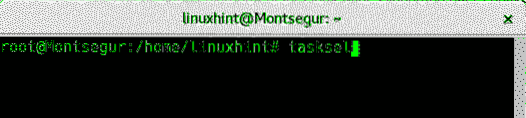
Pritisnite u redu nastaviti
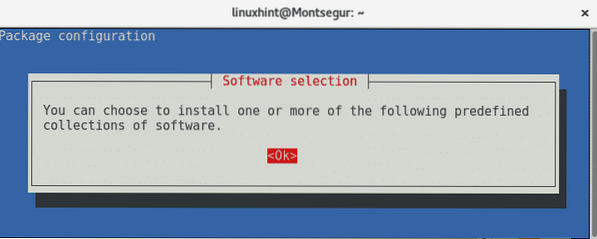
Odaberite Cimet da biste nastavili pritiskom na razmaknicu, a zatim pritisnite TAB odabrati u redu i pritisnite UNESI da biste ga počeli instalirati.
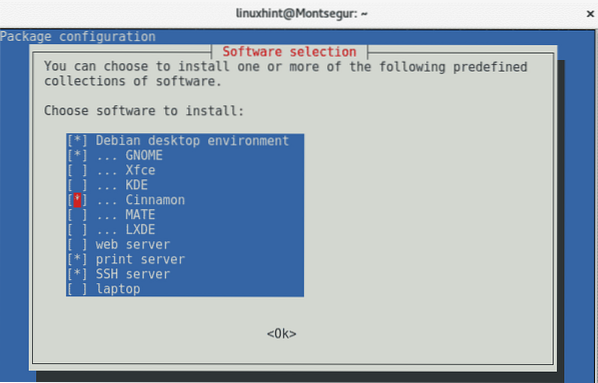
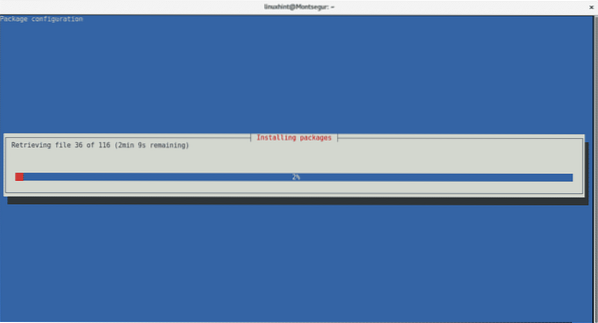
Nakon ponovnog pokretanja moći ćete odabrati upravitelj prozora koji želite koristiti.
Fluxbox
Fluxbox je minimalističko radno okruženje, jednostavno za prilagodbu i potpuno prilagodljivo. Iako se uobičajenim korisnicima može smatrati teškim, vrlo je prijateljsko grafičko sučelje za korisnike koji trebaju istovremeno komunicirati s mnogim terminalima. Također je izvrsna opcija za slab hardver zbog niskih potreba za resursima. Umjesto dokova i trake izbornika, Fluxbox izbornik prikazuje se desnim klikom miša, što se lako može konfigurirati i prilagoditi uređivanjem njegove konfiguracijske datoteke. Iako prema zadanim postavkama Fluxbox ne podržava ikone na radnoj površini, možete ih dodati.
Fluxbox je lakše okruženje radne površine navedeno u ovom članku.
Instaliranje Fluxboxa na Debian:
Prvo provjerite imate li X Window Server, na pokrenutoj konzoli:
apt-get instalirati xorg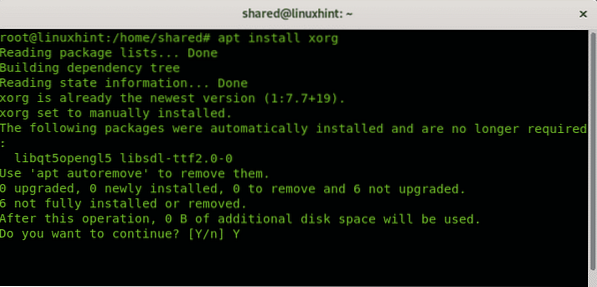
Da biste instalirali Fluxbox, možete koristiti apt, u mom slučaju je već instaliran, za instalaciju ga pokrenite:
apt-get instalirati fluxbox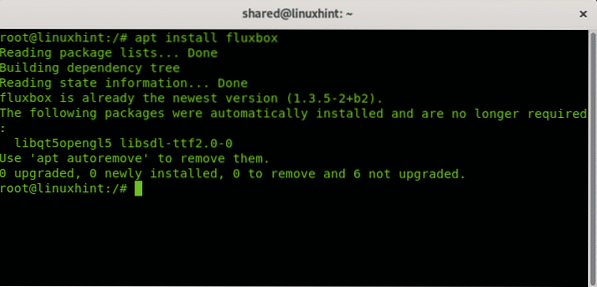
Da bismo pokrenuli Fluxbox prema zadanim postavkama, moramo urediti ili stvoriti datoteku .xinitrc unutar korisničkog direktorija dodajući redak:
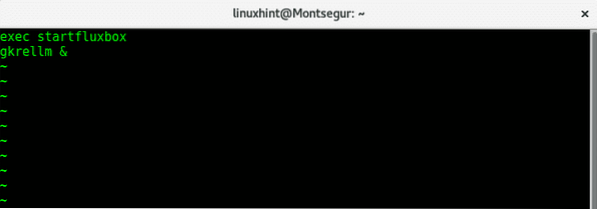
Zatim ponovo pokrenite X poslužitelj ili ponovno pokrenite sustav.
Početni zaslon je prazan i spreman je da ga korisnik prilagodi, po defaultu je najružnije okruženje radne površine nakon instalacije, ali ima velik potencijal da bude vrlo lijepo, Fluxbox nema na čemu zavidjeti ostalim radnim okruženjima ako se pravilno prilagode. U guglanju možete pronaći mnogo tema i stilova, primjer uređene teme bio bi:
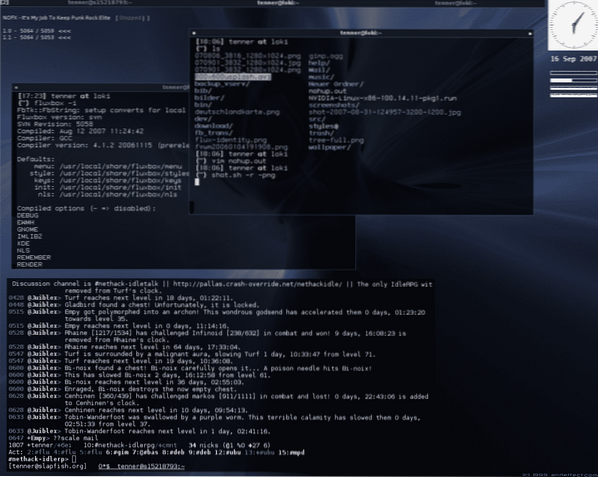
Bilješka: Snimka zaslona preuzeta sa službene web stranice Fluxbox.
GNOME
Zadano sučelje za mnoge distribucije, uključujući najpopularnije, GNOME je zajedno s KDE-om nekoć bio vodeći među X Window sučeljima. Ovaj se trend počeo mijenjati od GNOME 3 sučelja koje ima za cilj zadržati iste funkcije i upotrebljivost za sve uređaje bez prilagodljivosti, gubeći sve prednosti korištenja računala u odnosu na mobilni uređaj. Uklonjene su trake izbornika i zadataka te ikone radne površine. Ove promjene na GNOME 3 promovirale su razvoj MATE-a, sučelja temeljenog na tradicionalnom GNOME-u 3, koji će biti opisan kasnije.
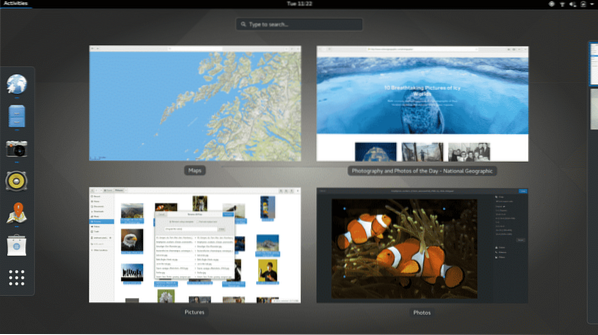
Napomena: snimka zaslona preuzeta sa službenog web mjesta GNOME.
KDE plazma 5
KDE Plasma 5 je zajedno s MATE-om najprijatnije sučelje za nove korisnike Linuxa koji dolaze iz sustava Microsoft Windows zbog onoga što se naziva „metafora radne površine“ (klasična radna površina koju svi poznajemo s trakom izbornika, programskom trakom, ikonama i aplikacijama na radnoj površini, poput smeća za smeće itd.).
Za razliku od svog glavnog kolege GNOME-a, KDE je zadržao trake izbornika i zadataka i omogućuje konfiguriranje ikona na radnoj površini.
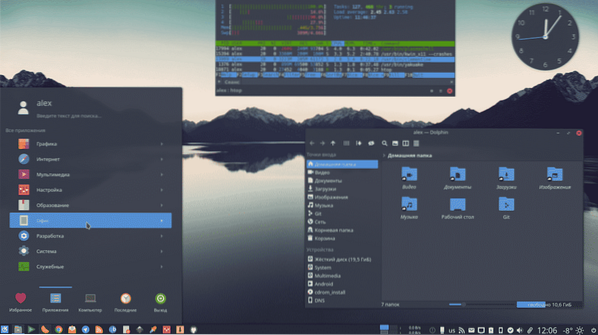
Napomena: snimka zaslona preuzeta sa službenog web mjesta KDE-a.
Instaliranje KDE plazme 5 na Debian:
Kao i kod cimeta, da biste instalirali KDE Plasma run:
zadatak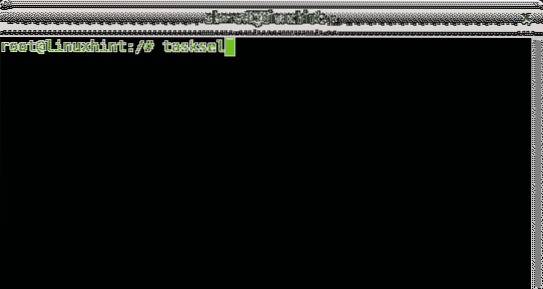
Kada se izbornik otvori, odaberite KDE plazmu pomoću razmaknice. Zatim pritisnite TAB i u redu nastaviti.
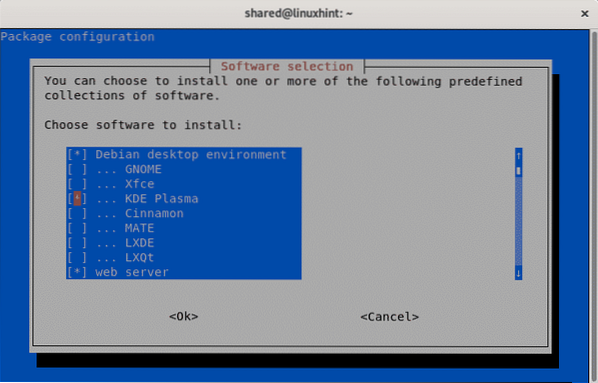

Kao i kod cimeta, nakon ponovnog pokretanja ili odjave moći ćete odabrati KDE plazmu.
PARITI
MATE se definira kao nastavak GNOME-a 2, jer bih htio pojasniti kako se njegovo ime temelji na popularnom argentinskom / urugvajskom piću. MATE ima CAJA, zasnovan na Nautilus upravitelju datoteka, kao i mnoga nova dostignuća temeljena na GNOME alatima kao što su gedit (Pluma), MATE terminal (gnome terminal) itd. Najbolji opis MATE-a bilo bi definiranje kao GNOME 2, kako kaže njegova službena web stranica.
Instaliranje MATE-a na Debian:
Kao i kod prethodnih upravitelja prozora za instaliranje mate run:
zadatak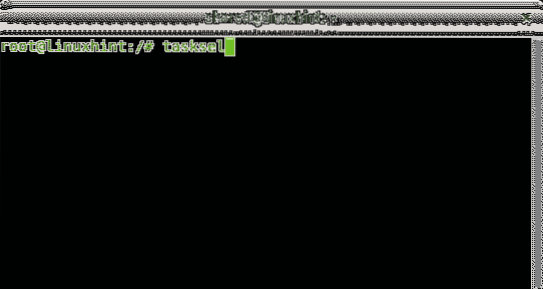
Ako se zatraži pritisnite u redu za potvrdu i nastavak.
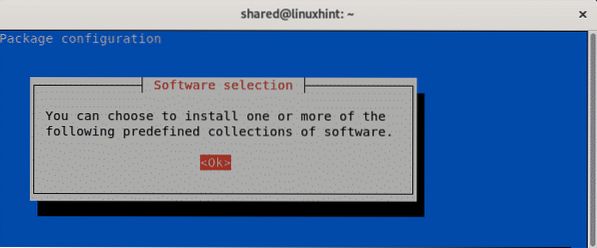
Odaberite MATE pomoću razmaknice, a zatim TAB i UNESI pritisnuti u redu i nastaviti dalje
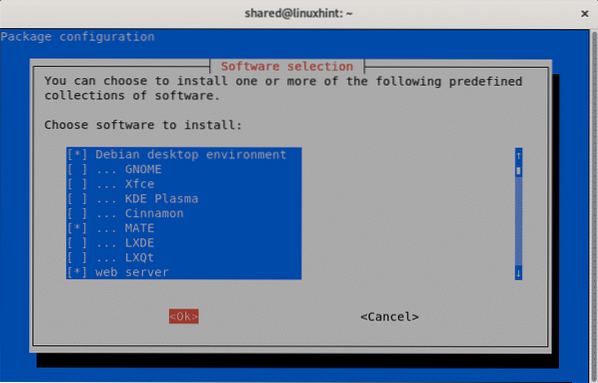
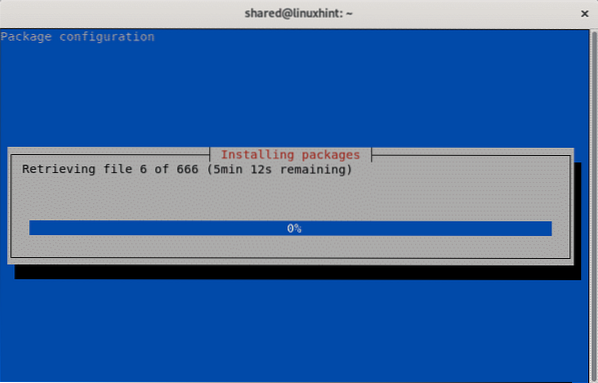
Neka instalacija završi i nakon prijave ili ponovnog pokretanja moći ćete odabrati MATE kao radno okruženje.
XFCE
Lansiranje XFCE poklopilo se sa zalaskom BlackBox-a i gotovo Fluxboxom. XFCE je inovativno svjetlosno sučelje koje je uključivalo nativnu prozirnost i sjajne efekte, uključuje i izbornik i priključnu stanicu te mogućnost pretraživanja, poput Fluxboxa vrlo je prilagodljivo.
Instaliranje XFCE na Debian:
U Debianu je postupak instalacije isti kao i za prethodna radna okruženja.
Da biste ga instalirali, pokrenite:
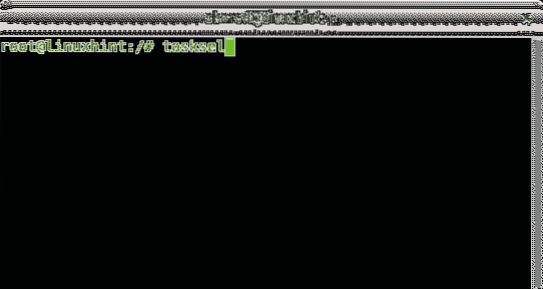
Odaberite XFCE pomoću razmaknice, a zatim pritisnite TAB i UNESI pogoditi u redu
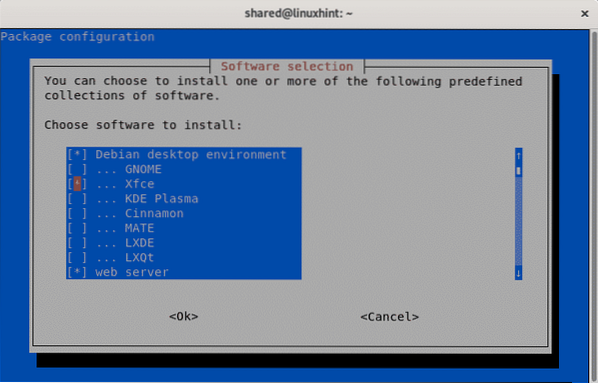
Neka postupak instalacije završi i nakon ponovnog pokretanja sistema s prijave moći ćete odabrati XFCE.
Zaključak:
Glavni zaključak ovog članka je da je Fluxbox svjetlije okruženje X Window navedeno nakon XFCE-a, dok GNOME 3 nije preporučljiv za korisnike računala budući da MATE i Cimet razvijaju dokaze, KDE ostaje vjeran iskustvu korisnika.
Nadam se da je ovaj članak pomogao da se malo bolje razumije X Window i neka od najpopularnijih grafičkih okruženja dostupnih Linux korisnicima, nastavite pratiti LinuxHint za više savjeta i ažuriranja o Linuxu i umrežavanju.
 Phenquestions
Phenquestions


